win7系统如何改u盘启动 win7系统改u盘启动的方法
时间:2017-07-04 来源:互联网 浏览量:
今天给大家带来win7系统如何改u盘启动,win7系统改u盘启动的方法,让您轻松解决问题。
日常生活中,我们使用win7电脑有时候会遇到想要把系统改u盘启动的问题,有些用户不知道怎么做,该如何解决win7系统改u盘启动这个难题呢?下面是学习啦小编收集的关于win7系统改u盘启动的步骤,希望对你有所帮助。
win7系统改u盘启动的步骤把U盘插到主机USB口上,启动电源开关,当显示器出现画面后开始狂按键盘光标控制区的Delete键

出现如果所示的蓝色背景画面后,就进入BIOS了,用箭头键移动至图中所示的“Advanced BIOS Featrues”按回车
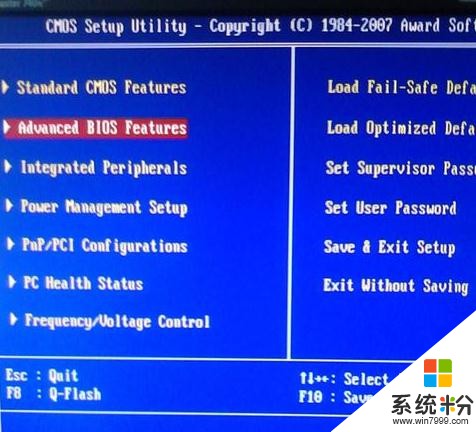
移动箭头键至First Boot Device,按回车,出现如图所示的列表,这里我们选择USB—FDD启动模式来启动U盘
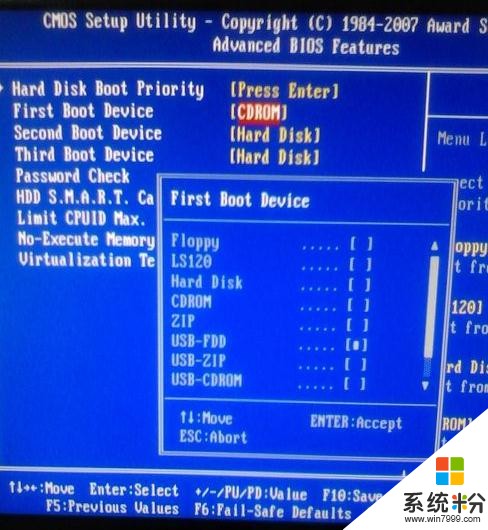
选择好以后,按F10,问是否退出且保存,我们选择字母Y,按回车
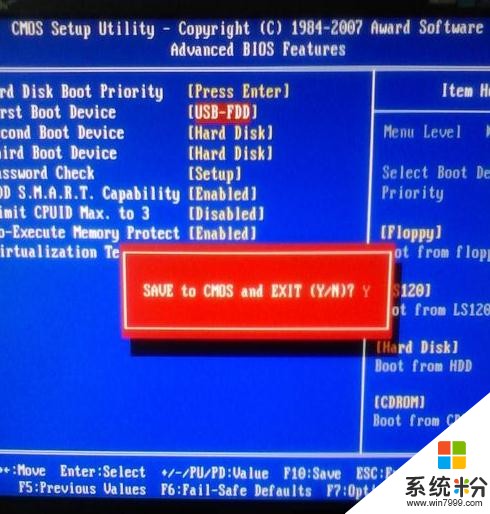
计算机重启并进出现如下画面后,设置成功

win7系统怎么改u盘启动相关文章:
1.如何利用usb启动装win7系统
2.如何设置从U盘安装win7系统
3.win7电脑设置怎么从u盘启动
以上就是win7系统如何改u盘启动,win7系统改u盘启动的方法教程,希望本文中能帮您解决问题。
我要分享:
上一篇:win7系统word如何转换成pdf格式的文件 把word转成pdf格式的方法
下一篇:win7 64位旗舰版Ipv6无网络访问权限怎么解决? win7 64位旗舰版Ipv6无网络访问权限解决的方法?
相关教程
- ·用u盘做启动盘如何重装win7系统 用u盘做启动盘重装win7系统的方法
- ·怎么使用u启动u盘修复win7系统。 使用u启动u盘修复win7系统的方法。
- ·如何通过U盘启动安装win7系统 通过U盘启动安装win7系统的方法
- ·菜鸟级超详细U大师U盘启动盘装原版Win7系统的方法有哪些? 菜鸟级超详细U大师U盘启动盘如何装原版Win7系统?
- ·win7系统如何从u盘启动 Win7如何设置U盘启动教程
- ·雷神笔记本怎样使用u启动u盘安装win7系统 雷神笔记本使用u启动u盘安装win7系统的方法
- ·win7系统电脑开机黑屏 Windows7开机黑屏怎么办
- ·win7系统无线网卡搜索不到无线网络 Win7电脑无线信号消失怎么办
- ·win7原版密钥 win7正版永久激活密钥激活步骤
- ·win7屏幕密码 Win7设置开机锁屏密码的方法
Win7系统教程推荐
- 1 win7原版密钥 win7正版永久激活密钥激活步骤
- 2 win7屏幕密码 Win7设置开机锁屏密码的方法
- 3 win7 文件共享设置 Win7如何局域网共享文件
- 4鼠标左键变右键右键无法使用window7怎么办 鼠标左键变右键解决方法
- 5win7电脑前置耳机没声音怎么设置 win7前面板耳机没声音处理方法
- 6win7如何建立共享文件 Win7如何共享文件到其他设备
- 7win7屏幕录制快捷键 Win7自带的屏幕录制功能怎么使用
- 8w7系统搜索不到蓝牙设备 电脑蓝牙搜索不到其他设备
- 9电脑桌面上没有我的电脑图标怎么办 win7桌面图标不见了怎么恢复
- 10win7怎么调出wifi连接 Win7连接WiFi失败怎么办
Win7系统热门教程
- 1 win7怎么创建家庭组 如何解决win10无法创建家庭组的问题
- 2 怎么完美快速的在win7系统中快捷复制文件夹内容
- 3 win7旗舰版显示屏幕设定特别效果图文教程 win7旗舰版显示屏幕设定特别效果详细教程
- 4win7中离开下载模式,让电脑省电
- 5盘点win7使用的那些小技巧
- 6风林火山win7系统电脑自带备份怎样简单还原 风林火山win7系统电脑自带备份简单还原的方法
- 7win7电脑的桌面软件快捷方式图标不见了如何处理。 怎么处理win7电脑的桌面软件快捷方式图标不见了的问题。
- 8win7设置无线路由器的方法【图文教程】
- 9Win7恢复dll动态链接库的技巧 Win7恢复dll动态链接库的方法
- 10win7调皮的声音设备 为何网页播放就没声音
最新Win7教程
- 1 win7系统电脑开机黑屏 Windows7开机黑屏怎么办
- 2 win7系统无线网卡搜索不到无线网络 Win7电脑无线信号消失怎么办
- 3 win7原版密钥 win7正版永久激活密钥激活步骤
- 4win7屏幕密码 Win7设置开机锁屏密码的方法
- 5win7怎么硬盘分区 win7系统下如何对硬盘进行分区划分
- 6win7 文件共享设置 Win7如何局域网共享文件
- 7鼠标左键变右键右键无法使用window7怎么办 鼠标左键变右键解决方法
- 8windows7加密绿色 Windows7如何取消加密文件的绿色图标显示
- 9windows7操作特点 Windows 7的特点有哪些
- 10win7桌面东西都没有了 桌面文件丢失了怎么办
